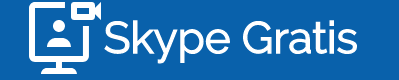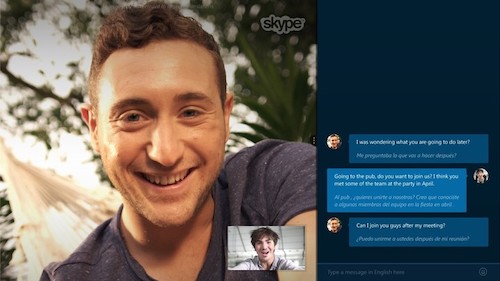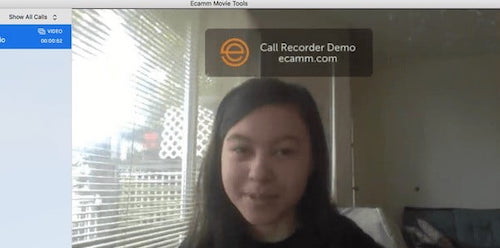En el pasado era necesario usar los servicios o programas de terceros para poder grabar una conversación en Skype; sin embargo hoy en día esto es algo que se convirtió en una tarea fácil, ya que la misma aplicación desde su plataforma ha incorporado dicha funcionalidad.
Aprende cómo grabar tus conversaciones de audio o de video en simples pasos para que no pierdas ningún detalle importante de ellas.
¿Cómo funciona la grabación de llamadas en skype?
Skype y posibilita grabar, reproducir, pausar y desplazarse a conveniencia por las conversaciones hechas a través llamadas de voz o de video en la plataforma. Esta es una funcionalidad incorporada para ordenadores de escritorio, laptops, móviles e incluso en la versión web de la aplicación.
Además tiene la opción de guardar la conversación grabada durante un período de 30 días dentro de la aplicación, o simplemente se puede acceder a ella más tarde teniéndola almacenada en la memoria interna del equipo.
La grabación de conversaciones funciona en sistemas operativos Windows, MacOs, Linux iOS y Android.
Pasos para grabar una conversación en Skype
Iniciar la grabación
El primer paso consiste en abrir el programa Skype desde el dispositivo que sueles utilizar con normalidad.
Luego eliges el contacto con el que quiere establecer comunicación ya sea mediante una llamada de audio o de video.
Cuando el otro usuario se haya conectado debes hacer clic en el icono de puntos suspensivos que aparece en pantalla y buscar allí el comando establecido para iniciar la grabación.
A continuación aparece un mensaje en pantalla que avisa a los usuarios involucrados en la conversación que la llamada está siendo grabada.
Parar la grabación
Cuando hayas terminado de grabar las conversaciones en Skype debes hacer clic en el mismo icono de puntos suspensivos en el que pulsaste anteriormente. La diferencia es que ahora seleccionarás el comando detener con lo cual automáticamente se finaliza la grabación.
En caso de que la llamada termine antes de que puedas detener la grabación, no te preocupes pues la aplicación detiene y guarda la grabación de igual forma.
¿Donde encontrar la grabación?
Cuando se detiene la grabación no tendrás problemas para encontrar el archivo, pues se almacena en la ventana del chat para que tú o los contactos involucrados puedan acceder a ella en cualquier momento.
¿Como reproducir la grabación?
Al hacer clic sobre el archivo que se ha almacenado se abre una ventana en la que se reproduce el video de forma independiente. Allí puedes pausarlos, saltar a un punto específico o manejarlo de la forma que mejor te convenga
¿Se puede descargar la grabación?
Desafortunadamente la grabación que hemos realizado se mantiene en la plataforma durante un período de apenas 30 días. Por lo cual si quieres conservarla por un período de tiempo permanente puedes hacer clic en el icono de tres puntos suspensivos que se encuentra en la parte superior derecha del chat para obtener más opciones.
A continuación sólo debes dar clic en guardar en descargas para almacenarlo en tu dispositivo. Como resultado obtendrás un archivo de video o audio en formato MP4